轻松学会:如何卸载IE浏览器
作者:佚名 来源:未知 时间:2024-11-22
在Windows系统中,Internet Explorer(简称IE)浏览器曾作为默认浏览器存在多年。然而,随着技术的发展和用户需求的变化,很多用户可能希望卸载IE浏览器,转而使用其他更现代、功能更丰富的浏览器。本文将详细介绍如何卸载IE浏览器,同时探讨卸载过程中需要注意的事项,以及卸载后的替代方案。
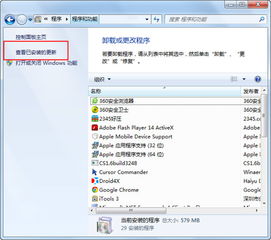
卸载IE浏览器的步骤
方法一:通过控制面板卸载
1. 打开控制面板

在Windows系统中,点击“开始”菜单,然后在搜索栏中输入“控制面板”并打开。

另一种方法是直接在桌面上找到控制面板图标并双击打开,或者在底部任务栏的搜索框中搜索“控制面板”并回车。
2. 进入程序和功能
在控制面板界面中,找到并点击“程序”或“程序和功能”选项。
3. 卸载IE浏览器
在程序和功能列表中,找到“Internet Explorer”或相关条目。
右键点击IE浏览器条目,选择“卸载”。
按照屏幕上的提示完成卸载过程。
另一种进入卸载IE浏览器的方式是:
在控制面板的“卸载程序”界面中,点击左侧的“打开或关闭Windows功能”。
在新跳出的窗口中,找到“Internet Explorer”选项,取消勾选,然后点击“确定”。
系统会提示是否确认关闭IE浏览器,点击“是”即可开始卸载。
方法二:使用第三方卸载工具
1. 下载并安装卸载工具
在互联网上搜索并下载可靠的第三方卸载工具。
按照提示将工具安装到电脑上。
2. 卸载IE浏览器
打开卸载工具,在软件中找到“Internet Explorer”选项。
点击卸载并按照提示操作。
卸载IE浏览器时的注意事项
1. 系统兼容性
某些较旧的Windows版本可能将IE浏览器视为系统组件,不允许直接卸载。
在这种情况下,建议通过升级操作系统或使用其他浏览器作为替代方案。
2. 备份数据
在卸载前,建议备份重要数据以防万一。
手动删除IE浏览器相关的文件和注册表项时,需要更加谨慎,因为这些操作可能涉及系统核心文件。
3. 卸载后的影响
卸载IE浏览器可能会影响系统的还原功能和其他与IE相关的功能。
例如,打开html格式的帮助文件、自定义文件夹服务等可能会失效。
4. 替代浏览器
卸载IE浏览器前,需要确保计算机中安装了其他可用的浏览器,如Google Chrome、Mozilla Firefox、Microsoft Edge等。
这些浏览器不仅功能强大,而且更新迅速,能够提供更好的在线体验。
卸载IE浏览器的后续操作
1. 手动删除文件和注册表项
卸载IE浏览器后,手动删除其相关的文件和注册表项可以确保更彻底的清理。
这些文件和注册表项一般位于系统的Program Files文件夹和Windows注册表中。
需要注意的是,手动删除文件和注册表项需要一定的技术知识和经验。如果对系统结构不熟悉,可能会导致系统不稳定甚至无法正常启动。
2. 重启电脑
卸载完成后,建议重启电脑以确保所有更改生效。
3. 安装其他浏览器
在卸载IE浏览器后,可以安装其他浏览器以满足不同的在线需求。
安装新浏览器时,需要确认电脑的配置和系统要求是否满足新浏览器的要求。
卸载IE浏览器的建议
尽管IE浏览器在某些情况下可能不再需要,但它仍然在系统中发挥着重要作用。特别是IE内核,对于某些必须使用IE内核加载的网站或应用程序来说,IE浏览器的存在是必要的。因此,在决定是否卸载IE浏览器时,需要权衡利弊。
如果确实需要卸载IE浏览器,建议按照上述步骤操作,并注意备份数据和文件。同时,确保计算机中已安装其他可用的浏览器,以避免卸载后无法上网或访问某些网站。
总结
卸载IE浏览器是一个相对简单但需要注意细节的过程。通过控制面板或第三方卸载工具,可以轻松卸载IE浏览器。然而,在卸载前需要确保系统兼容性、备份数据,并考虑卸载后的影响。此外,手动删除文件和注册表项以及安装其他浏览器也是卸载过程中的重要步骤。
卸载IE浏览器后,可以享受其他更现代、功能更丰富的浏览器带来的更好体验。但同时,也需要留意某些必须使用IE内核的网站或应用程序可能无法正常工作。因此,在决定是否卸载IE浏览器时,需要综合考虑各种因素,并做出明智的决策。
- 上一篇: 《口袋妖怪》:终极制胜秘籍与全面探索攻略
- 下一篇: Windows 10系统护眼模式设置方法
































